Cómo mezclar diapositivas en PowerPoint
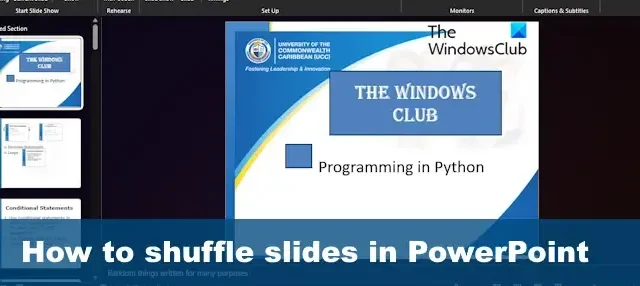
Puede llegar un momento en el que desees mezclar diapositivas en PowerPoint de forma aleatoria. Esto es genial para alguien que quiere sorprender a los espectadores durante una presentación, por ejemplo, los estudiantes. Ahora bien, debemos tener en cuenta que PowerPoint no tiene función de reproducción aleatoria, lo que significa que tendremos que usar macros de VBA . Veamos cómo aleatorizar diapositivas en PowerPoint.
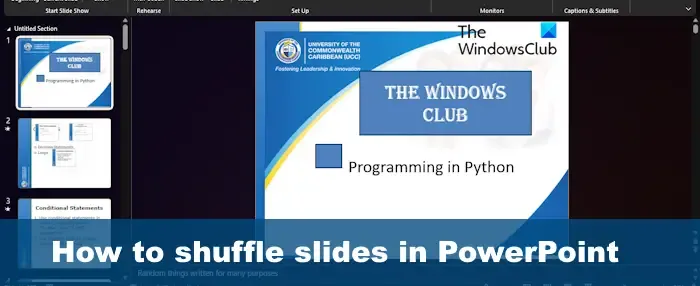
Cómo mezclar aleatoriamente diapositivas de PowerPoint manualmente
Ordenar diapositivas![]()
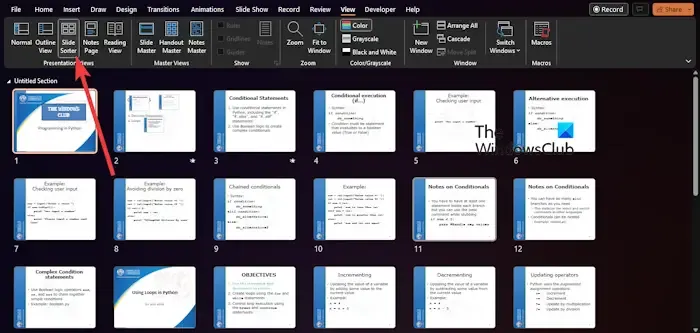
- Abra una presentación en PowerPoint .
- Haga clic en la pestaña Ver para acceder al menú Ver.
- Desde este menú, vaya a Vistas de presentación y elija Clasificador de diapositivas .
- Su presentación ahora cambiará a la vista Clasificador de diapositivas, donde todas las diapositivas son visibles como miniaturas.
- Desde la vista Clasificador de diapositivas, haga clic en una diapositiva y arrástrela a un área aleatoria.
Haga lo mismo con otras diapositivas para que sus diapositivas se ordenen manualmente.
Cómo aleatorizar diapositivas en PowerPoint usando macros

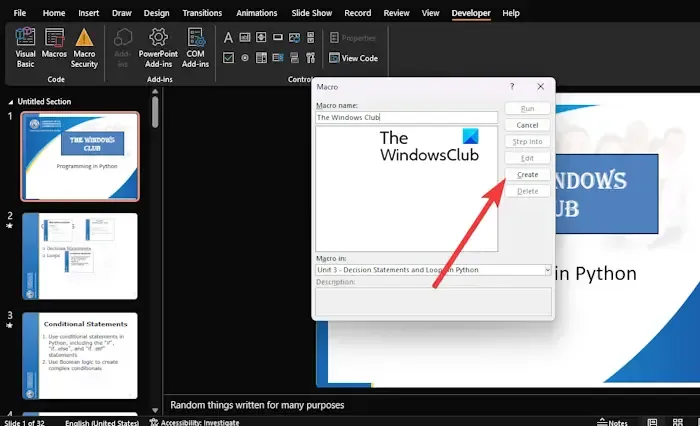

Abra una presentación, luego haga clic en la pestaña Desarrollador .
Cuando la cinta revele información adicional, debe seleccionar Macros .
Un menú emergente debería aparecer de inmediato. Desde este menú, se le pedirá que inserte una nueva macro. Elija un nombre para esta macro, luego haga clic en el botón Crear .
El siguiente paso es copiar el siguiente código VBA:
Sub Shuffleslides()
FirstSlide = 2
LastSlide = 5
Randomize
‘generate a random no between first slide and last slide'
GRN:
RSN = Int((LastSlide – FirstSlide + 1) * Rnd + FirstSlide)
If RSN = ActivePresentation.SlideShowWindow.View.Slide.SlideIndex Then GoTo GRN
ActivePresentation.SlideShowWindow.View.GotoSlide (RSN)
End Sub![]()
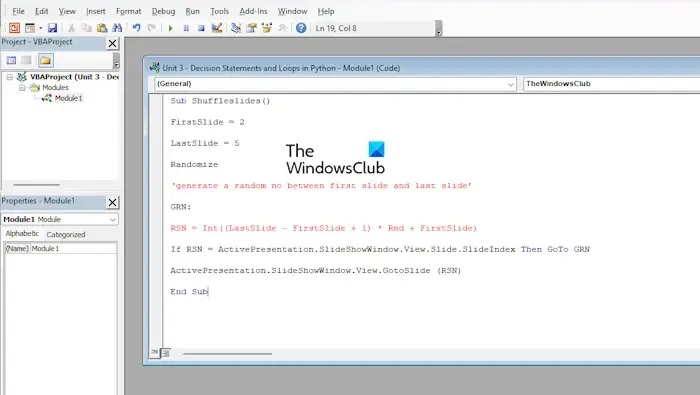
Puede que esto no sea ideal para usuarios con más de 5 diapositivas, así que personalicemos el código.
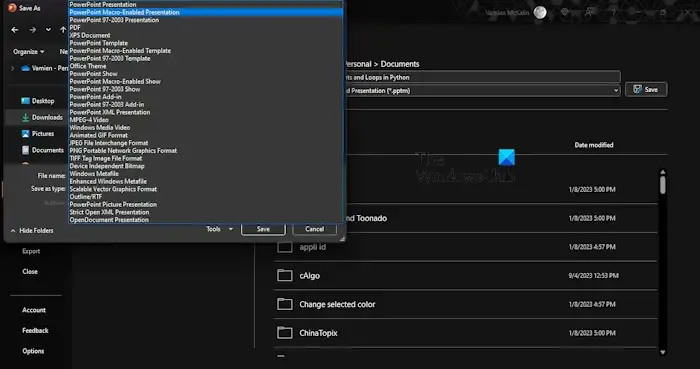
Desde el editor de VBA, debe ajustar los números de diapositiva para realizar los cambios relevantes. Por ejemplo, busque FirstSlide y LastSlide y luego cambie los números asociados para ambos.
Cuando haya terminado de realizar los cambios, haga clic en el botón Guardar .
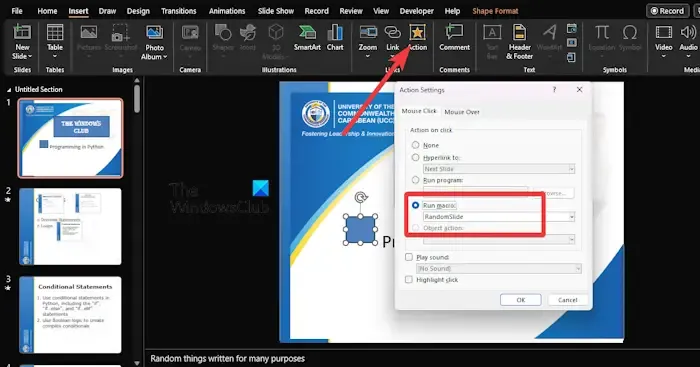
Finalmente, necesitamos agregar botones de acción a cada diapositiva.
Para hacer esto, haga clic en la pestaña Insertar, luego seleccione la Forma que desea agregar.
Desde allí, vaya a Insertar > Acción > Ejecutar macro .
Elija la Macro creada recientemente y esto activará la reproducción aleatoria de sus diapositivas cuando esté en el modo Presentación de diapositivas.
Ahora, al guardar un archivo de PowerPoint con macros, debe utilizar la Presentación habilitada para macros de PowerPoint .
¿Existe alguna manera de mezclar diapositivas en PowerPoint?
Esta característica no existe en Microsoft PowerPoint, pero existen soluciones que se sabe que ayudan. Por ejemplo, puede utilizar un código VBA para que la mezcla automática sea una tarea extremadamente sencilla.
¿Dónde está la vista Clasificador de diapositivas en PowerPoint?
La función Clasificador de diapositivas tiene una forma sencilla de ordenar diapositivas. Simplemente presione ALT + V o ALT + D para ajustar rápidamente el orden de las diapositivas en su presentación.



Deja una respuesta